本文主要是介绍使用GPU利用ffmpeg-在Pyhton代码中实现视频转码到MP4格式的过程记录【失败告终-原因是显示型号太老不支持】,希望对大家解决编程问题提供一定的参考价值,需要的开发者们随着小编来一起学习吧!
01-安装Nvida的显卡驱动和CUDA
参考文章 https://blog.csdn.net/wenhao_ir/article/details/125253533 进行安装。
02-下载ffmpeg的可执行文件
下载ffmpeg的Windows可执行文件,下载页面:
https://www.gyan.dev/ffmpeg/builds/#release-builds
我在2023-12-08日下载的版本为:ffmpeg-6.1-essentials_build,百度网盘下载链接:
https://pan.baidu.com/s/1FsDGVD-IEHukxhl57PWV-A?pwd=b64u
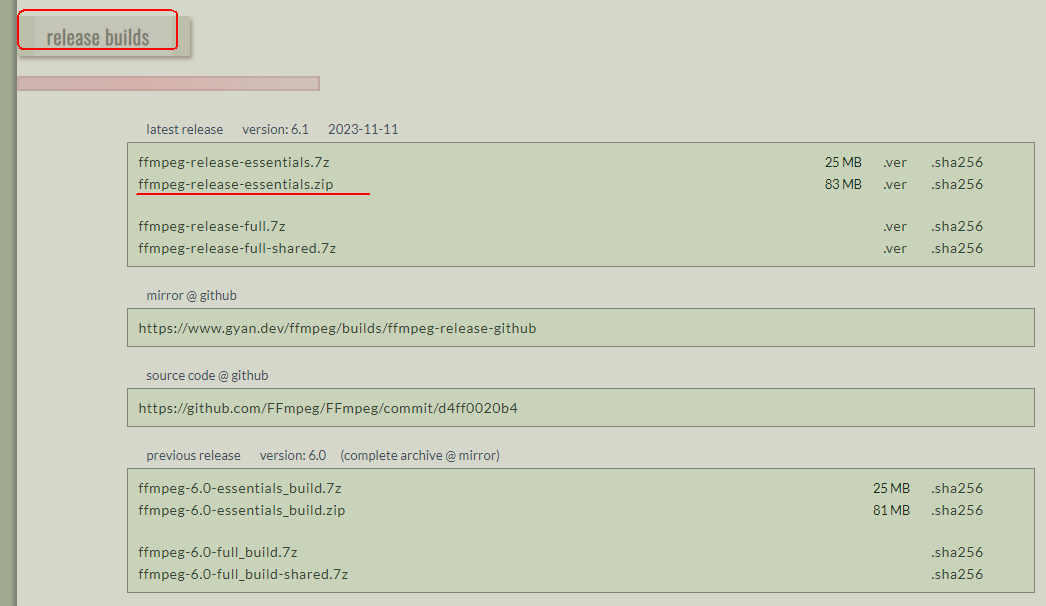
下是各个版本的一些说明:
-
Release Essentials:
- 包含 FFmpeg 的核心功能,适用于大多数用例。
-
Release Full:
- 包含 FFmpeg 的完整功能,适用于更多高级用例。
-
Release Full Shared:
- 与 “Release Full” 相似,但是使用了共享的依赖库。
-
Git Master (Nightly):
- 是从 FFmpeg 的 Git 仓库构建的最新版本,通常是每日构建。
- 适合那些希望获取最新功能和改进的用户。
根据你的需求,如果你只是需要基本功能,可以选择 “Release Essentials”。如果你需要更多的功能或者是一个更完整的版本,可以选择 “Release Full”。如果你希望获取最新的功能和改进,并能够接受潜在的不稳定性,可以选择 “Git Master (Nightly)”。
下载完成后在D:\Program Files\下建立文件夹ffmpeg-6.1-bin,然后把下载得到的包解压,把bin目录里的文件复制到刚建的文件夹ffmpeg-6.1-bin中:
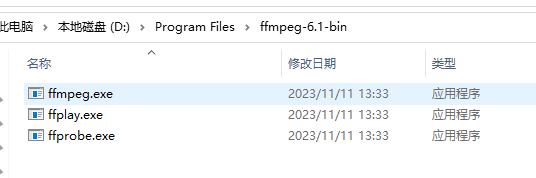
04-为ffmpeg设置环境变量
打开Win10的设置→搜索环境变量
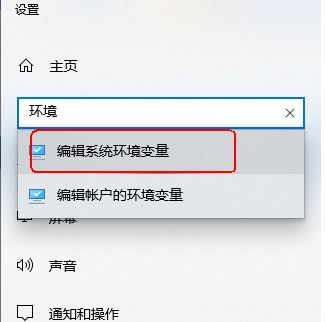
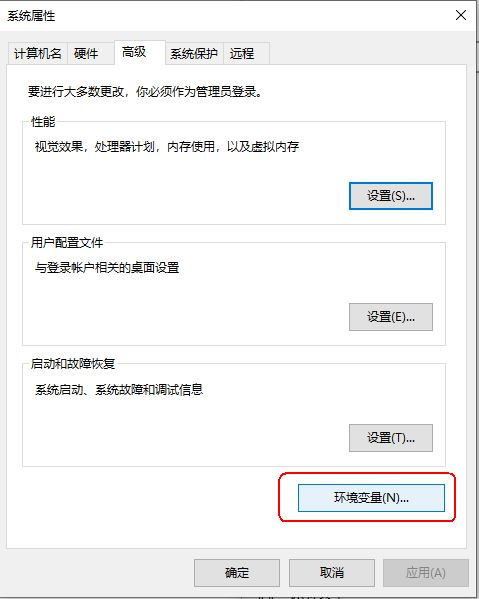
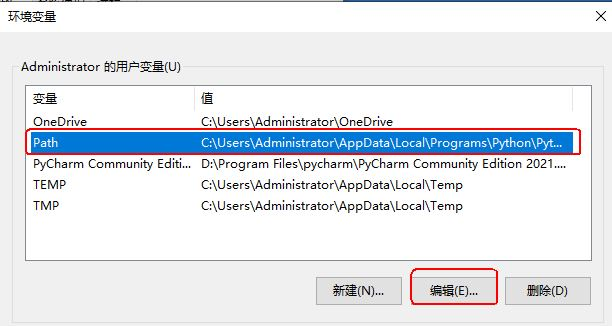
写入下面的环境变量值:
D:\Program Files\ffmpeg-6.1-bin
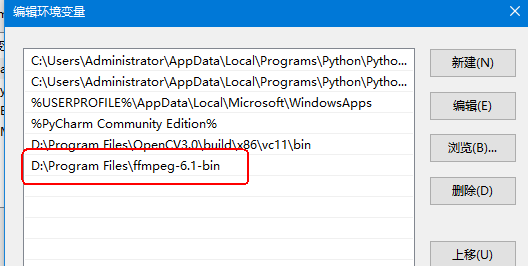
05-测试环境变量是否生效,同时查看ffmpeg是否读取到系统的CUDA
CMD命令行中输入下面的命令:
ffmpeg -hwaccels
如果你的系统已正确配置,并且存在 NVIDIA GPU 加速支持,你应该能够在输出的“Hardware acceleration methods:”中看到 cuda 一词。如下图所示:
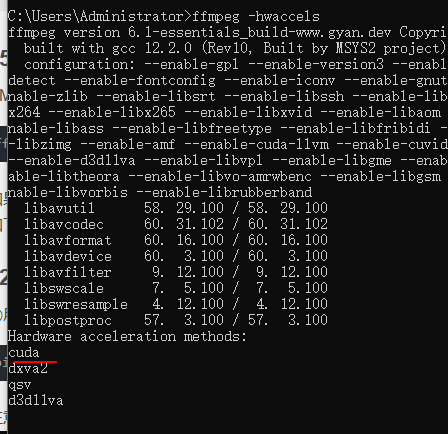
C:\Users\Administrator>ffmpeg -hwaccels
ffmpeg version 6.1-essentials_build-www.gyan.dev Copyright (c) 2000-2023 the FFmpeg developersbuilt with gcc 12.2.0 (Rev10, Built by MSYS2 project)configuration: --enable-gpl --enable-version3 --enable-static --pkg-config=pkgconf --disable-w32threads --disable-autodetect --enable-fontconfig --enable-iconv --enable-gnutls --enable-libxml2 --enable-gmp --enable-bzlib --enable-lzma --enable-zlib --enable-libsrt --enable-libssh --enable-libzmq --enable-avisynth --enable-sdl2 --enable-libwebp --enable-libx264 --enable-libx265 --enable-libxvid --enable-libaom --enable-libopenjpeg --enable-libvpx --enable-mediafoundation --enable-libass --enable-libfreetype --enable-libfribidi --enable-libharfbuzz --enable-libvidstab --enable-libvmaf --enable-libzimg --enable-amf --enable-cuda-llvm --enable-cuvid --enable-ffnvcodec --enable-nvdec --enable-nvenc --enable-dxva2 --enable-d3d11va --enable-libvpl --enable-libgme --enable-libopenmpt --enable-libopencore-amrwb --enable-libmp3lame --enable-libtheora --enable-libvo-amrwbenc --enable-libgsm --enable-libopencore-amrnb --enable-libopus --enable-libspeex --enable-libvorbis --enable-librubberbandlibavutil 58. 29.100 / 58. 29.100libavcodec 60. 31.102 / 60. 31.102libavformat 60. 16.100 / 60. 16.100libavdevice 60. 3.100 / 60. 3.100libavfilter 9. 12.100 / 9. 12.100libswscale 7. 5.100 / 7. 5.100libswresample 4. 12.100 / 4. 12.100libpostproc 57. 3.100 / 57. 3.100
Hardware acceleration methods:
cuda
dxva2
qsv
d3d11va
06-Python安装ffmpeg-python包和imageio[ffmpeg]包
①用下面的命令安装ffmpeg-python
pip install -i https://mirrors.aliyun.com/pypi/simple ffmpeg-python
注意:安装前关闭代理。
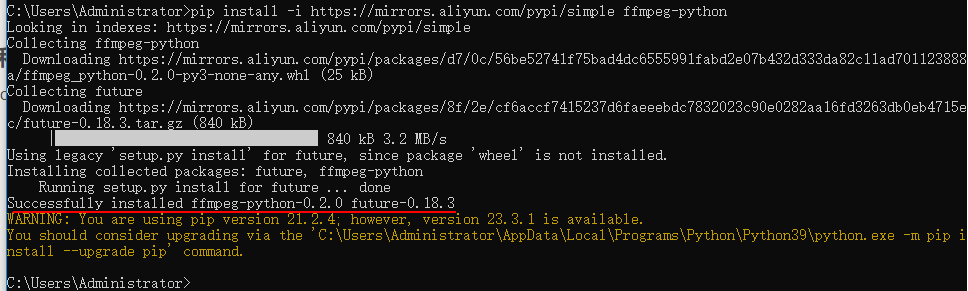
②用下面的命令安装和imageio[ffmpeg]【本篇博文后续的代码中其实并没有用到这个库,所以可以不用安装】
pip install -i https://mirrors.aliyun.com/pypi/simple imageio[ffmpeg]
注意:安装前关闭代理。
imageio[ffmpeg]是Python的图像和视频I/O库imageio的一个扩展,它添加了对FFmpeg的支持。imageio是一个用于读写图像和视频文件的库,而ffmpeg是一个多媒体处理工具,支持许多不同的音频和视频编解码器。
具体来说,imageio[ffmpeg]允许你使用imageio库读写支持的各种格式的图像和视频文件,并且通过使用FFmpeg,它还能够处理一些其他常见的多媒体格式。
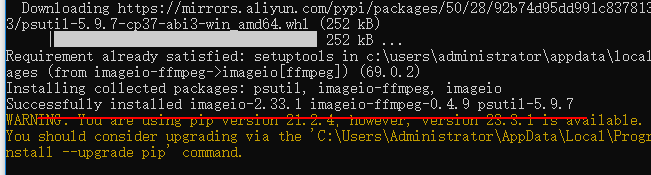
07-测试能否进行转码
07-1-不使用GPU进行转码的代码(软件编码)
import ffmpeginput_file = "E:\\Download\\001-sea.mp4"
output_file = "E:\\VideoOutput\\001-sea-720-output.mp4"# 使用 ffmpeg-python 进行视频转码
ffmpeg.input(input_file, hwaccel='nvdec').output(output_file,vcodec='h264', # 使用软件编码器acodec='copy', # 音频部分原样复制vf='scale=-2:720', # 视频高度限制为720pstrict='experimental'
).run(overwrite_output=True)运行效果如下:
C:\Users\Administrator\AppData\Local\Programs\Python\Python39\python.exe E:\Python_project\P_001\A-TEMP\P-0001.py
ffmpeg version 6.1-essentials_build-www.gyan.dev Copyright (c) 2000-2023 the FFmpeg developersbuilt with gcc 12.2.0 (Rev10, Built by MSYS2 project)configuration: --enable-gpl --enable-version3 --enable-static --pkg-config=pkgconf --disable-w32threads --disable-autodetect --enable-fontconfig --enable-iconv --enable-gnutls --enable-libxml2 --enable-gmp --enable-bzlib --enable-lzma --enable-zlib --enable-libsrt --enable-libssh --enable-libzmq --enable-avisynth --enable-sdl2 --enable-libwebp --enable-libx264 --enable-libx265 --enable-libxvid --enable-libaom --enable-libopenjpeg --enable-libvpx --enable-mediafoundation --enable-libass --enable-libfreetype --enable-libfribidi --enable-libharfbuzz --enable-libvidstab --enable-libvmaf --enable-libzimg --enable-amf --enable-cuda-llvm --enable-cuvid --enable-ffnvcodec --enable-nvdec --enable-nvenc --enable-dxva2 --enable-d3d11va --enable-libvpl --enable-libgme --enable-libopenmpt --enable-libopencore-amrwb --enable-libmp3lame --enable-libtheora --enable-libvo-amrwbenc --enable-libgsm --enable-libopencore-amrnb --enable-libopus --enable-libspeex --enable-libvorbis --enable-librubberbandlibavutil 58. 29.100 / 58. 29.100libavcodec 60. 31.102 / 60. 31.102libavformat 60. 16.100 / 60. 16.100libavdevice 60. 3.100 / 60. 3.100libavfilter 9. 12.100 / 9. 12.100libswscale 7. 5.100 / 7. 5.100libswresample 4. 12.100 / 4. 12.100libpostproc 57. 3.100 / 57. 3.100
Input #0, mov,mp4,m4a,3gp,3g2,mj2, from 'E:\Download\001-sea.mp4':Metadata:major_brand : mp42minor_version : 0compatible_brands: isomavc1mp42creation_time : 2010-07-18T09:04:26.000000ZDuration: 00:03:18.07, start: 0.000000, bitrate: 20261 kb/sStream #0:0[0x1](und): Audio: aac (LC) (mp4a / 0x6134706D), 48000 Hz, stereo, fltp, 125 kb/s (default)Metadata:creation_time : 2010-07-18T09:04:26.000000Zhandler_name : (C) 2007 Google Inc. v08.13.2007.vendor_id : [0][0][0][0]Stream #0:1[0x2](und): Video: h264 (High) (avc1 / 0x31637661), yuv420p(progressive), 4096x2304 [SAR 1:1 DAR 16:9], 20133 kb/s, 23.98 fps, 23.98 tbr, 24k tbn (default)Metadata:creation_time : 2010-07-18T09:04:26.000000Zhandler_name : (C) 2007 Google Inc. v08.13.2007.vendor_id : [0][0][0][0]
Stream mapping:Stream #0:1 -> #0:0 (h264 (native) -> h264 (libx264))Stream #0:0 -> #0:1 (copy)
Press [q] to stop, [?] for help
[libx264 @ 0000011d54f90f80] using SAR=1/1
[libx264 @ 0000011d54f90f80] using cpu capabilities: MMX2 SSE2Fast SSSE3 SSE4.2 AVX FMA3 BMI2 AVX2
[libx264 @ 0000011d54f90f80] profile High, level 3.1, 4:2:0, 8-bit
[libx264 @ 0000011d54f90f80] 264 - core 164 r3161 a354f11 - H.264/MPEG-4 AVC codec - Copyleft 2003-2023 - http://www.videolan.org/x264.html - options: cabac=1 ref=3 deblock=1:0:0 analyse=0x3:0x113 me=hex subme=7 psy=1 psy_rd=1.00:0.00 mixed_ref=1 me_range=16 chroma_me=1 trellis=1 8x8dct=1 cqm=0 deadzone=21,11 fast_pskip=1 chroma_qp_offset=-2 threads=9 lookahead_threads=1 sliced_threads=0 nr=0 decimate=1 interlaced=0 bluray_compat=0 constrained_intra=0 bframes=3 b_pyramid=2 b_adapt=1 b_bias=0 direct=1 weightb=1 open_gop=0 weightp=2 keyint=250 keyint_min=23 scenecut=40 intra_refresh=0 rc_lookahead=40 rc=crf mbtree=1 crf=23.0 qcomp=0.60 qpmin=0 qpmax=69 qpstep=4 ip_ratio=1.40 aq=1:1.00
Output #0, mp4, to 'E:\VideoOutput\001-sea-720-output.mp4':Metadata:major_brand : mp42minor_version : 0compatible_brands: isomavc1mp42encoder : Lavf60.16.100Stream #0:0(und): Video: h264 (avc1 / 0x31637661), nv12(tv, progressive), 1280x720 [SAR 1:1 DAR 16:9], q=2-31, 23.98 fps, 24k tbn (default)Metadata:creation_time : 2010-07-18T09:04:26.000000Zhandler_name : (C) 2007 Google Inc. v08.13.2007.vendor_id : [0][0][0][0]encoder : Lavc60.31.102 libx264Side data:cpb: bitrate max/min/avg: 0/0/0 buffer size: 0 vbv_delay: N/AStream #0:1(und): Audio: aac (LC) (mp4a / 0x6134706D), 48000 Hz, stereo, fltp, 125 kb/s (default)Metadata:creation_time : 2010-07-18T09:04:26.000000Zhandler_name : (C) 2007 Google Inc. v08.13.2007.vendor_id : [0][0][0][0]
[out#0/mp4 @ 0000011d54d7b800] video:40779kB audio:3029kB subtitle:0kB other streams:0kB global headers:0kB muxing overhead: 0.304698%
frame= 4749 fps= 64 q=-1.0 Lsize= 43941kB time=00:03:17.94 bitrate=1818.5kbits/s speed=2.69x
[libx264 @ 0000011d54f90f80] frame I:42 Avg QP:19.36 size: 42681
[libx264 @ 0000011d54f90f80] frame P:1389 Avg QP:22.32 size: 15847
[libx264 @ 0000011d54f90f80] frame B:3318 Avg QP:23.60 size: 5410
[libx264 @ 0000011d54f90f80] consecutive B-frames: 6.2% 1.2% 1.8% 90.7%
[libx264 @ 0000011d54f90f80] mb I I16..4: 23.2% 66.8% 10.0%
[libx264 @ 0000011d54f90f80] mb P I16..4: 7.0% 18.0% 1.2% P16..4: 35.4% 9.8% 3.8% 0.0% 0.0% skip:24.8%
[libx264 @ 0000011d54f90f80] mb B I16..4: 0.9% 1.4% 0.1% B16..8: 32.0% 4.5% 0.5% direct: 3.8% skip:56.8% L0:44.7% L1:49.4% BI: 5.8%
[libx264 @ 0000011d54f90f80] 8x8 transform intra:66.8% inter:87.2%
[libx264 @ 0000011d54f90f80] coded y,uvDC,uvAC intra: 42.5% 74.2% 26.7% inter: 13.5% 22.6% 1.1%
[libx264 @ 0000011d54f90f80] i16 v,h,dc,p: 19% 27% 4% 49%
[libx264 @ 0000011d54f90f80] i8 v,h,dc,ddl,ddr,vr,hd,vl,hu: 15% 21% 19% 5% 9% 7% 10% 6% 7%
[libx264 @ 0000011d54f90f80] i4 v,h,dc,ddl,ddr,vr,hd,vl,hu: 22% 26% 13% 5% 10% 7% 9% 5% 4%
[libx264 @ 0000011d54f90f80] i8c dc,h,v,p: 47% 25% 15% 13%
[libx264 @ 0000011d54f90f80] Weighted P-Frames: Y:16.7% UV:4.5%
[libx264 @ 0000011d54f90f80] ref P L0: 53.9% 13.3% 19.4% 12.2% 1.3%
[libx264 @ 0000011d54f90f80] ref B L0: 88.5% 8.1% 3.4%
[libx264 @ 0000011d54f90f80] ref B L1: 96.6% 3.4%
[libx264 @ 0000011d54f90f80] kb/s:1686.52Process finished with exit code 0
从上面的代码中我们可以看出,运行是成功了的。
07-2-使用GPU进行硬件加速的代码
用下面的代码进行测试:
import ffmpeginput_file = "E:\\Download\\001-sea.mp4"
output_file = "E:\\VideoOutput\\001-sea-720-output.mp4"# 使用 ffmpeg-python 进行视频转码
ffmpeg.input(input_file, hwaccel='nvdec').output(output_file,vcodec='h264_nvenc', # 使用NVIDA进行h264解码acodec='copy', # 音频原样复制vf='scale=-2:720', # 高度限制为720Pstrict='experimental'
).run(
结果报错:
ffmpeg version 6.1-essentials_build-www.gyan.dev Copyright (c) 2000-2023 the FFmpeg developersbuilt with gcc 12.2.0 (Rev10, Built by MSYS2 project)configuration: --enable-gpl --enable-version3 --enable-static --pkg-config=pkgconf --disable-w32threads --disable-autodetect --enable-fontconfig --enable-iconv --enable-gnutls --enable-libxml2 --enable-gmp --enable-bzlib --enable-lzma --enable-zlib --enable-libsrt --enable-libssh --enable-libzmq --enable-avisynth --enable-sdl2 --enable-libwebp --enable-libx264 --enable-libx265 --enable-libxvid --enable-libaom --enable-libopenjpeg --enable-libvpx --enable-mediafoundation --enable-libass --enable-libfreetype --enable-libfribidi --enable-libharfbuzz --enable-libvidstab --enable-libvmaf --enable-libzimg --enable-amf --enable-cuda-llvm --enable-cuvid --enable-ffnvcodec --enable-nvdec --enable-nvenc --enable-dxva2 --enable-d3d11va --enable-libvpl --enable-libgme --enable-libopenmpt --enable-libopencore-amrwb --enable-libmp3lame --enable-libtheora --enable-libvo-amrwbenc --enable-libgsm --enable-libopencore-amrnb --enable-libopus --enable-libspeex --enable-libvorbis --enable-librubberbandlibavutil 58. 29.100 / 58. 29.100libavcodec 60. 31.102 / 60. 31.102libavformat 60. 16.100 / 60. 16.100libavdevice 60. 3.100 / 60. 3.100libavfilter 9. 12.100 / 9. 12.100libswscale 7. 5.100 / 7. 5.100libswresample 4. 12.100 / 4. 12.100libpostproc 57. 3.100 / 57. 3.100
Input #0, mov,mp4,m4a,3gp,3g2,mj2, from 'E:\Download\001-sea.mp4':Metadata:major_brand : mp42minor_version : 0compatible_brands: isomavc1mp42creation_time : 2010-07-18T09:04:26.000000ZDuration: 00:03:18.07, start: 0.000000, bitrate: 20261 kb/sStream #0:0[0x1](und): Audio: aac (LC) (mp4a / 0x6134706D), 48000 Hz, stereo, fltp, 125 kb/s (default)Metadata:creation_time : 2010-07-18T09:04:26.000000Zhandler_name : (C) 2007 Google Inc. v08.13.2007.vendor_id : [0][0][0][0]Stream #0:1[0x2](und): Video: h264 (High) (avc1 / 0x31637661), yuv420p(progressive), 4096x2304 [SAR 1:1 DAR 16:9], 20133 kb/s, 23.98 fps, 23.98 tbr, 24k tbn (default)Metadata:creation_time : 2010-07-18T09:04:26.000000Zhandler_name : (C) 2007 Google Inc. v08.13.2007.vendor_id : [0][0][0][0]
Stream mapping:Stream #0:1 -> #0:0 (h264 (native) -> h264 (h264_nvenc))Stream #0:0 -> #0:1 (copy)
Press [q] to stop, [?] for help
[h264_nvenc @ 000002abad990f80] Cannot load nvEncodeAPI64.dll
[h264_nvenc @ 000002abad990f80] The minimum required Nvidia driver for nvenc is (unknown) or newer
[vost#0:0/h264_nvenc @ 000002abad990cc0] Error while opening encoder - maybe incorrect parameters such as bit_rate, rate, width or height.
Error while filtering: Operation not permitted
[out#0/mp4 @ 000002abad77b7c0] Nothing was written into output file, because at least one of its streams received no packets.
frame= 0 fps=0.0 q=0.0 Lsize= 0kB time=00:00:00.49 bitrate= 0.0kbits/s speed=3.08x
Conversion failed!
Traceback (most recent call last):File "E:\Python_project\P_001\A-TEMP\P-0001.py", line 7, in <module>ffmpeg.input(input_file, hwaccel='nvdec').output(File "C:\Users\Administrator\AppData\Local\Programs\Python\Python39\lib\site-packages\ffmpeg\_run.py", line 325, in runraise Error('ffmpeg', out, err)
ffmpeg._run.Error: ffmpeg error (see stderr output for detail)
从上面的报错来看,错误的原因在于“Cannot load nvEncodeAPI64.dll”,网上查了下原因,大概率是显卡版本太老而造成驱动程序中没有这个DLL文件造成的。
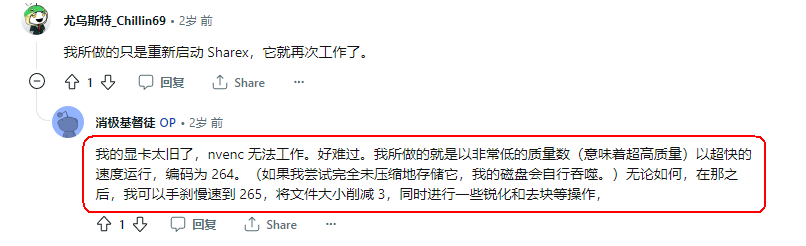
我在另一台今年购买的笔记本电脑上以格式工厂测试就一点问题没有,甚至连CUDA都不需要安装。而我用另一台比较旧的笔记本电脑上以格式工厂测试就不支持
07-03-失败的原因分析
同样的操作方法,家里的两台老电脑均不行,安装了NVIDA的驱动和CUDA都不行。而今年(2023年)新买的笔记本就可以,这就说明型号较老的NVIDA显卡不支持。
我用ffmpeg也测试了,较老的NVIDA显卡提示“Cannot load nvEncodeAPI64.dll”
较老电脑在安装了NVIDA显卡的情况下测试结果如下:
较老的台式机的NVIDA显卡型号如下:
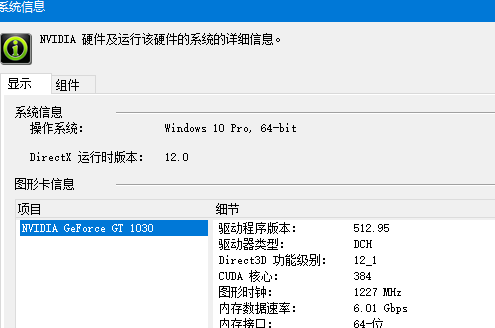
较老的笔记本的NVIDA显卡型号如下:
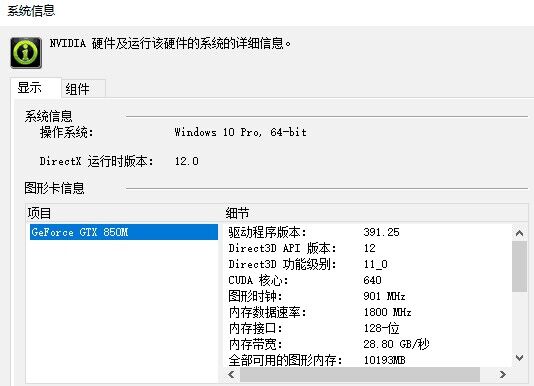
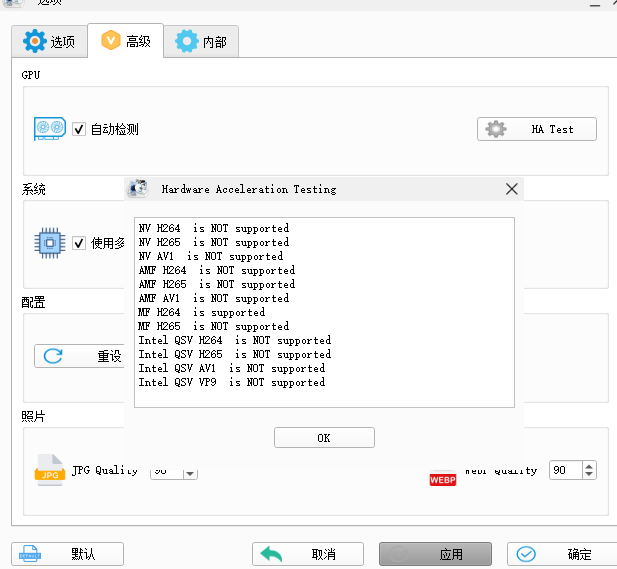
今年新买的电脑安装了NVIDA显卡的情况下测试结果如下:
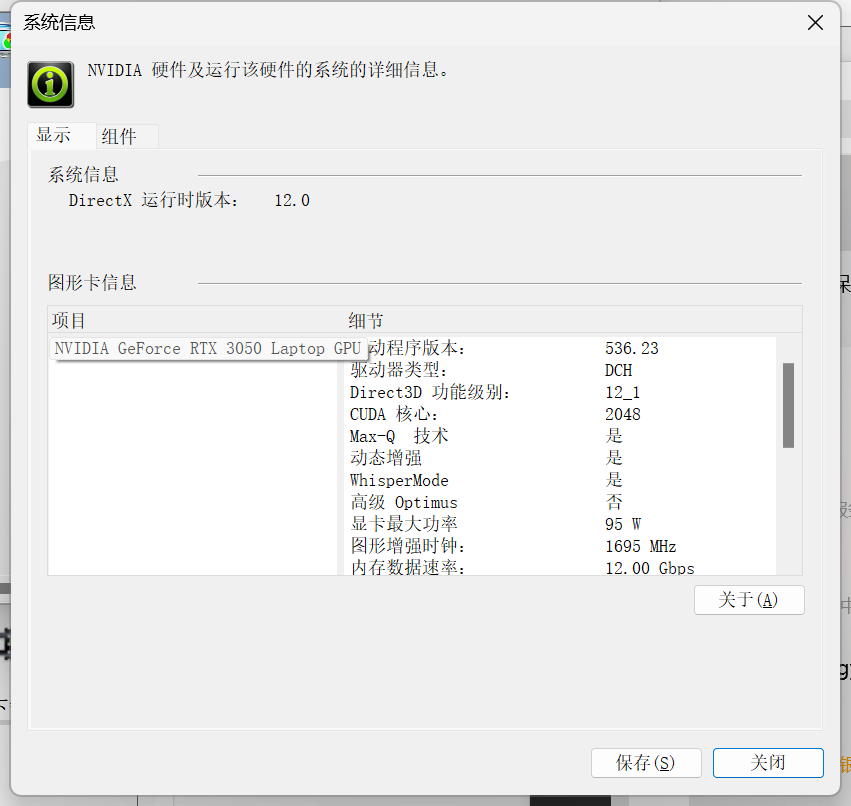
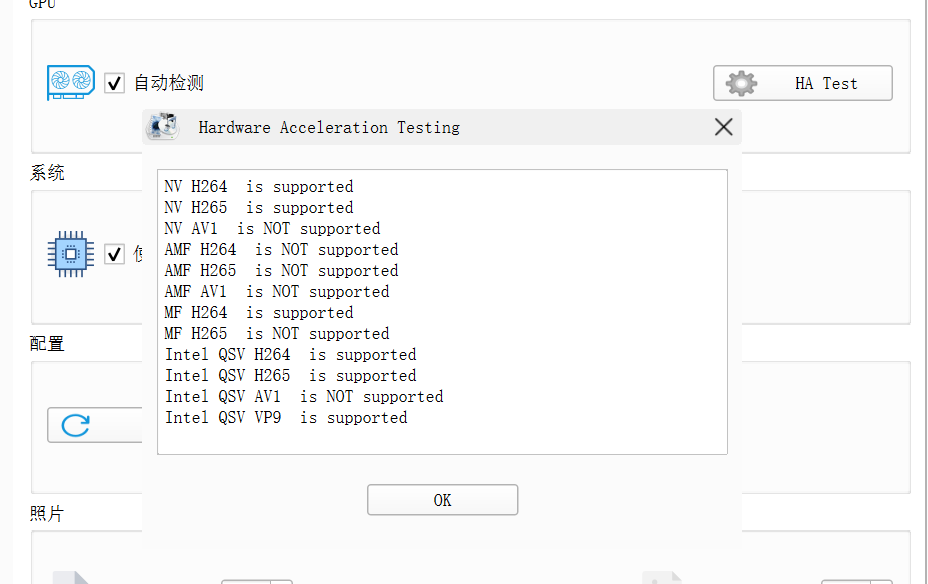
可见:
2023年新买的笔记上的NVIDIA GeForce RTX 3050 Laptop GPU是可以的;
而较老的台式电脑上的 NVIDIA GeForce GT 1030和较老的笔记本电脑上的GeForce GTX 850M是不可以的。
这篇关于使用GPU利用ffmpeg-在Pyhton代码中实现视频转码到MP4格式的过程记录【失败告终-原因是显示型号太老不支持】的文章就介绍到这儿,希望我们推荐的文章对编程师们有所帮助!






